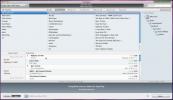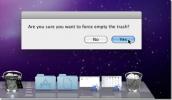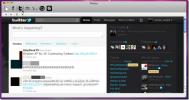Hoe een e-mailplug-in op macOS te installeren
De macOS Mail-app is een app die plug-ins ondersteunt en er zijn nogal wat handige voor ontwikkeld. Deze plug-ins kunnen op veel verschillende manieren worden geïnstalleerd. Degenen die als pakketten worden gedistribueerd, zijn eenvoudig te installeren; u hoeft alleen het installatieprogramma uit te voeren en het zal worden geïnstalleerd. Sommige plug-ins worden als apps gedistribueerd en ze zijn ook eenvoudig te installeren. Als u een Mail-plug-in heeft die een .mailbundle-map is, moet deze handmatig worden geïnstalleerd. Hier leest u hoe u een Mail-plug-in op macOS kunt installeren.
Installeer Mail plugin
Download de plug-in en pak deze uit, of koppel hem en open het gemounte volume. Bekijk de inhoud van het volume of de map, wat je ook hebt. Als de inhoud een map heeft die eindigt op de extensie .mailbundle, moet u deze verplaatsen naar de map van de Mail-app.

Open Finder en ga naar de bibliotheekmap voor uw gebruiker. Binnenin vind je een map met de naam Mail. Open het. Binnenin zou er nog een map moeten zijn genaamd Bundels. Het is mogelijk dat deze map niet bestaat. Dan kunt u deze zelf maken. Klik met de rechtermuisknop in de e-mailmap en selecteer Nieuwe map in het contextmenu. Noem het Bundles en open het.
Knip en plak de map .mailbundle in de map Bundle. Log uit en log weer in op je Mac.
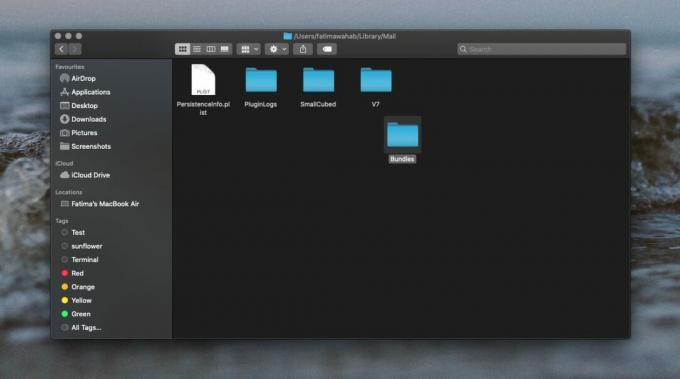
Zodra je weer bent ingelogd op je systeem, moet je de plug-in inschakelen in de Mail-app. Open Mail en ga naar zijn voorkeuren. Klik op het tabblad Algemeen op de knop ‘Plug-ins beheren’.

Er verschijnt een paneel met alle beschikbare plug-ins. Klik op het selectievakje naast de plug-in die u wilt inschakelen en klik op de knop ‘Toepassen en opnieuw opstarten’.

Plug-ins verschillen van elkaar. Sommige werken onzichtbaar, bijvoorbeeld een plug-in die uw e-mail sorteert, andere hebben een eigen interface. Er is geen definitieve lijst met methoden voor toegang tot een plug-in. Nadat u de bovenstaande stappen hebt gevolgd om een e-mailplug-in te installeren, moet u de documentatie ervoor raadplegen om te zien hoe het werkt en welke wijzigingen in de interface u eventueel zou verwachten.
Plug-ins, zoals apps, hebben ook compatibiliteitsbeperkingen. Zorg ervoor dat de plug-in die u wilt gebruiken de versie van macOS ondersteunt die u gebruikt. In sommige gevallen, als uw versie van macOS een beetje oud is, moet u mogelijk een paar extra stappen (specifiek voor de plug-in) uitvoeren om het op gang te krijgen.
Nodig hebben installeer een plug-in voor QuickLook? Het is bijna een soortgelijk proces.
Zoeken
Recente Berichten
Verplaats en houd mediabestanden bij in de iTunes-bibliotheek op meerdere schijven
Heb je bijna geen schijfruimte meer vanwege een grote iTunes-muziek...
Ontgrendel vergrendelde bestanden en verwijder ze uit de Mac-prullenbak met FEmp
Het kan nogal wat gedoe zijn om bestanden in de Prullenbak handmati...
Saluto brengt Facebook, Twitter, MySpace, Blogger, Etc To Mac Desktop
Saluto is een kleine applicatie die veelgebruikte sociale mediaplat...